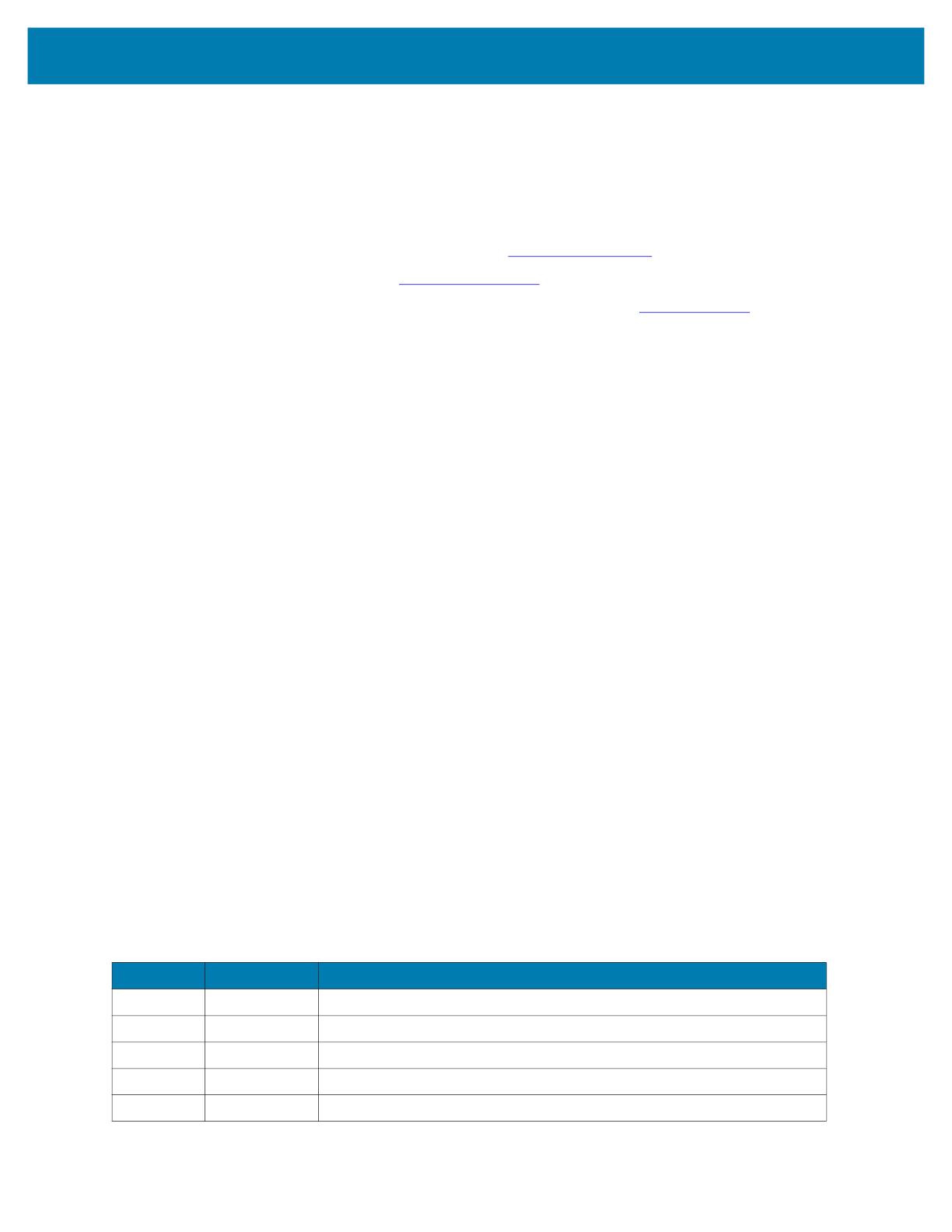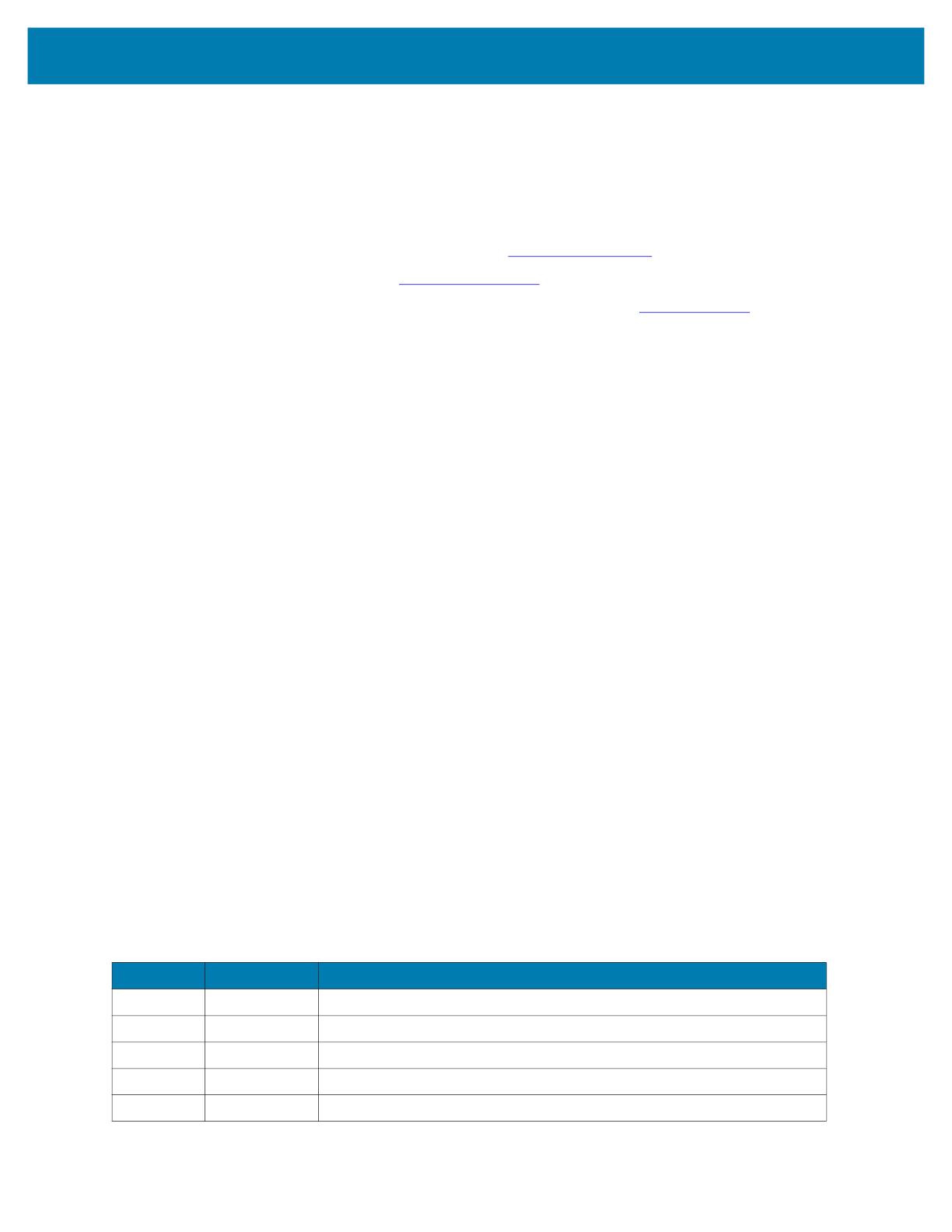
HD4000 クイック スタート ガイド
2
著作権
ZEBRA および図案化された Zebra ヘッドは、Zebra Technologies Corporation の商標であり、世界各地の多数の
法域で登録されています。Google、Android、Google Play などの商標は、Google LLC の商標です。その他のす
べての商標は、該当する各所有者が権利を有しています。©2020 Zebra Technologies Corporation および / または
その関連会社。無断複写、転載を禁じます。
著作権および商標 : 著作権と商標情報の詳細については、zebra.com/copyright
でご確認ください。
保証 : 保証に関する詳細情報については、zebra.com/warranty
を参照してください。
エンド ユーザー ソフトウェア使用許諾契約 : EULA の詳細情報については、zebra.com/eula
を参照してくださ
い。
使用の条件
• 所有権の表明
本書には、Zebra Technologies Corporation およびその子会社 ( 「Zebra Technologies」) に所有権が属してい
る情報が含まれています。本書は、本書に記載されている機器の操作および保守を行うユーザーに限り、情
報の閲覧とその利用を目的として提供するものです。当社に所有権が属している当該情報に関しては、Zebra
Technologies の書面による明示的な許可がない限り、他の目的で利用、複製、または第三者へ開示すること
は認められません。
• 製品の改善
Zebra Technologies は、会社の方針として、製品の継続的な改善を行っています。すべての仕様や設計は、
予告なしに変更される場合があります。
• 免責条項
Zebra Technologies では、公開されているエンジニアリング仕様およびマニュアルに誤りがないように、万
全の対策を講じていますが、まれに誤りが発生することがあります。Zebra Technologies は、かかる誤りを
修正する権利を留保し、その誤りに起因する責任は負わないものとします。
• 責任の限定
業務の逸失利益、業務の中断、業務情報の損失などを含めて、またはこれらに限定することなく、当該製品
の使用、使用の結果、またはその使用不能により派生した損害に関しては、いかなる場合でも、Zebra
Technologies、あるいは同梱製品 ( ハードウェアおよびソフトウェアを含む ) の開発、製造、または納入に関
与したあらゆる当事者は、損害賠償責任を一切負わないものとします。さらにこれらの損害の可能性を事前
に指摘されていた場合でも、損害賠償責任を一切負わないものとします。一部の法域では、付随的または派
生的損害の除外または制限が認められないため、上記の制限または除外はお客様に適用されないことがあり
ます。
改訂版履歴
元のガイドに対する変更を次に示します。
変更 日付 説明
-05 Rev A 2020 年 7 月 度付きメガネ用フレームが追加されました。
-04 Rev A 2020 年 1 月 TC5x のサポートが追加されました。
-03 Rev A 2019 年 12 月 軽微な文法的更新。
-02 Rev A 2019 年 12 月 軽微な文法的更新。
-01 Rev A 2019 年 10 月 初期リリース。